Base de conhecimento
GESCOR
Navegue pelas nossas perguntas frequentes, tutoriais e outros recursos de autoajuda para encontrar as respostas que você precisa.
Base de conhecimento
GESCOR
Navegue pelas nossas perguntas frequentes, tutoriais e outros recursos de autoajuda para encontrar as respostas que você precisa.
Utilizando o GConsole para desbloquear um pedido de venda
Para utilizar o GConsole, o gestor irá acessar a aplicação através de um navegador de internet, onde irá acessar um link liberado pela SW. O gestor pode salvar esse link como Favorito, para ter fácil acesso a ele, podendo utilizar a aplicação em computadores, tablets e celulares.
Ao acessar a página do GConsole, uma tela de login irá aparecer, onde você deve informar o mesmo usuário do GESCOR e a senha.
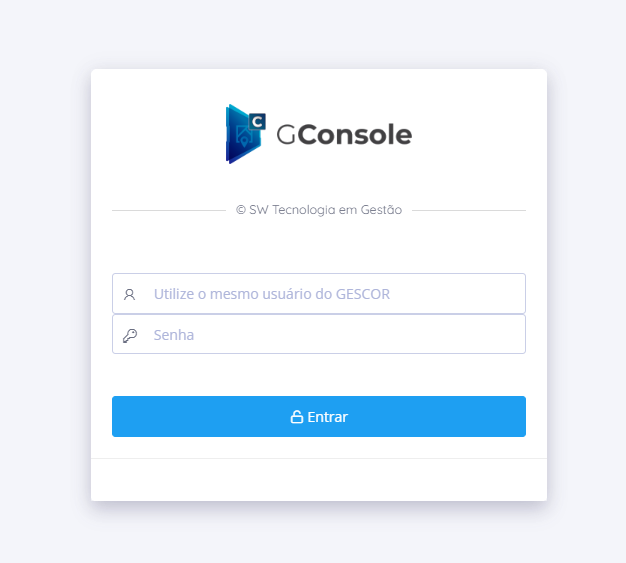
Em seguida, a página inicial do GConsole abre:
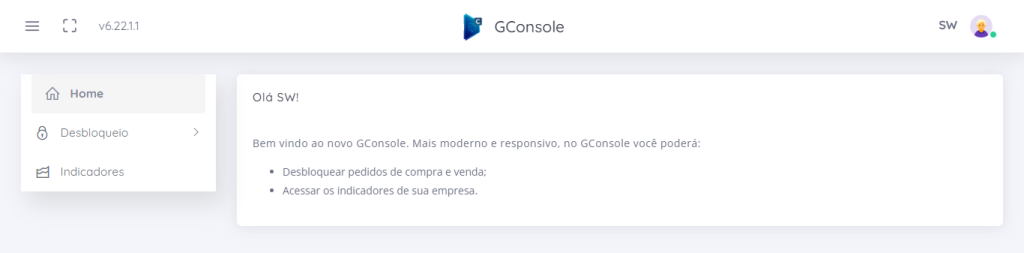
Nessa tela temos o botão chamado Desbloqueio a esquerda da tela, onde podemos desbloquear pedidos de venda e também pedidos de compra.

Clicando sobre o botão, um menu com as duas opções citadas irá abrir.
Selecionando a opção de Pedidos de venda, você poderá selecionar se deseja consultar por pedidos bloqueados financeiramente, pedidos bloqueados comercialmente, e a opção de mostrar dados dos Grupos Econômicos dos clientes. Se quiser ver todos os pedidos bloqueados, marque todas as opções. Por fim, não se esqueça de clicar no botão Consultar a direita da tela.
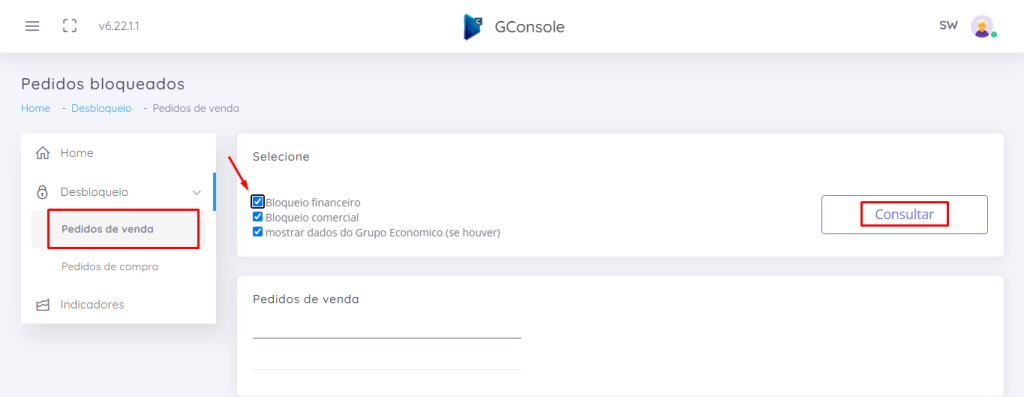
Ao clicar em consultar, serão listados todos os pedidos bloqueados na parte de baixo da tela.
Para consultar os detalhes do pedidos, é preciso clicar sobre o número do pedido, como destacado na imagem abaixo: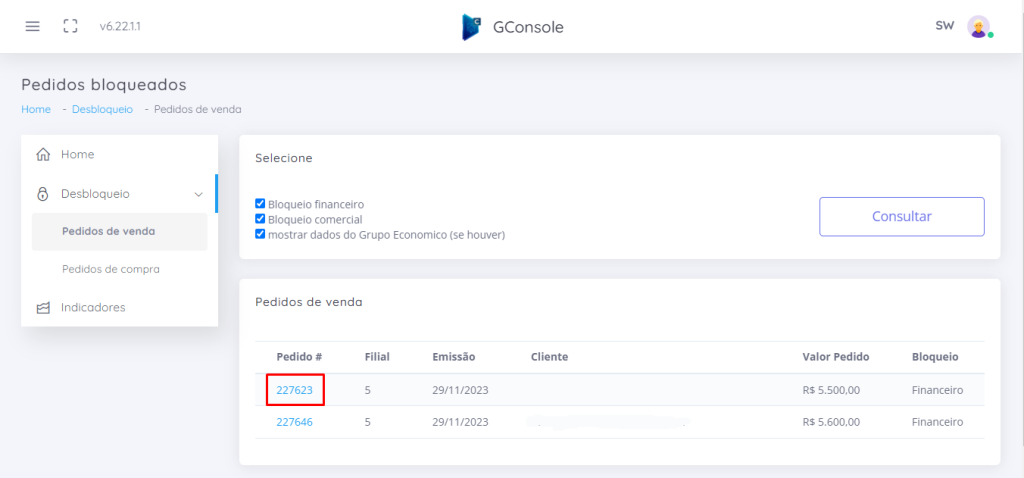
Para simplesmente desbloquear o pedido, é preciso selecionar o box correspondente ao motivos do bloqueio do pedido (comercial ou financeiro), e clicar no botão Desbloquear.
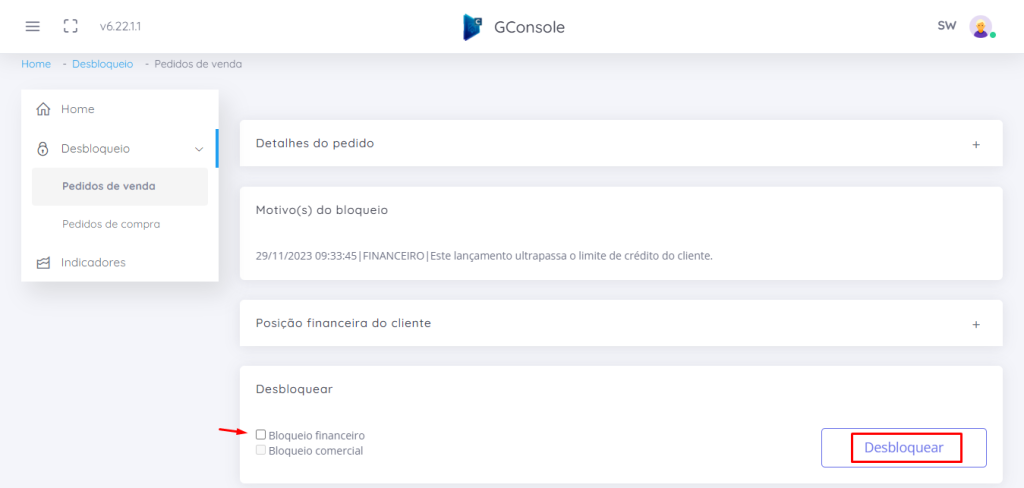
Nessa também podemos observar os detalhes do pedido antes de desbloqueá-lo. basta clicar no ícone destacado na imagem abaixo:
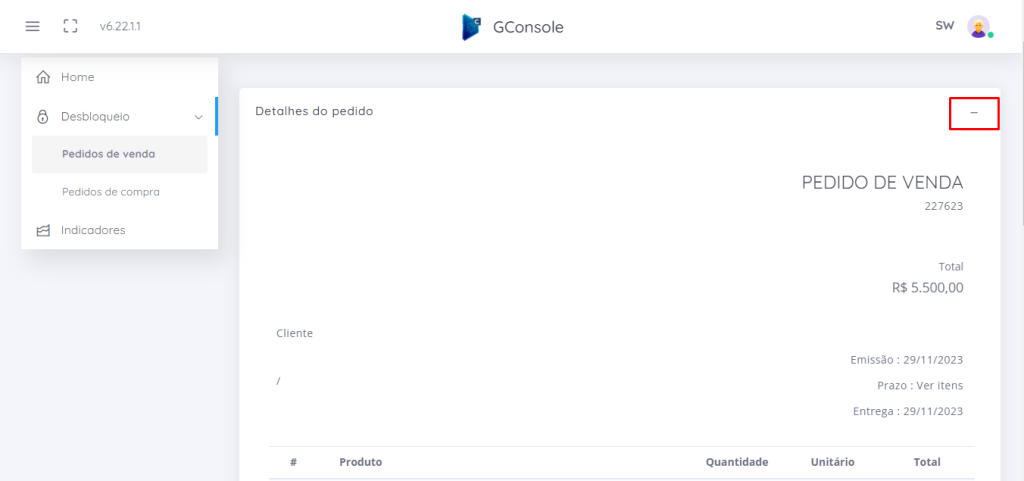
Aqui é possível consultar valor total, data de entrega, produto, quantidade, valor unitário do pedido, entre outras informações.
Para minimizar os detalhes do pedido, basta clicar no mesmo ícone novamente.
Ainda na tela de desbloquear pedidos, é possível consultar a posição financeira do cliente clicando no ícone destacado na imagem abaixo:

A partir dessa dos detalhes da posição do cliente, é possível tomar uma decisão mais assertiva sobre o desbloqueio de um pedido novo.
Em caso de dúvidas no processo, entre em contato com a equipe de Suporte da SW.
Ainda tem dúvidas? Nós estamos aqui para ajudar!
Solicite auxílio da nossa equipe de suporte abrindo um atendimento. Estamos aqui para ajudar você!
Ainda tem dúvidas? Nós estamos aqui para ajudar!
Solicite auxílio da nossa equipe de suporte abrindo um atendimento. Estamos aqui para ajudar você!

